Cara menghapus OneDrive dari Windows 10 File Explorer
2 menit Baca
Diperbarui pada
Baca halaman pengungkapan kami untuk mengetahui bagaimana Anda dapat membantu MSPoweruser mempertahankan tim editorial Baca lebih lanjut
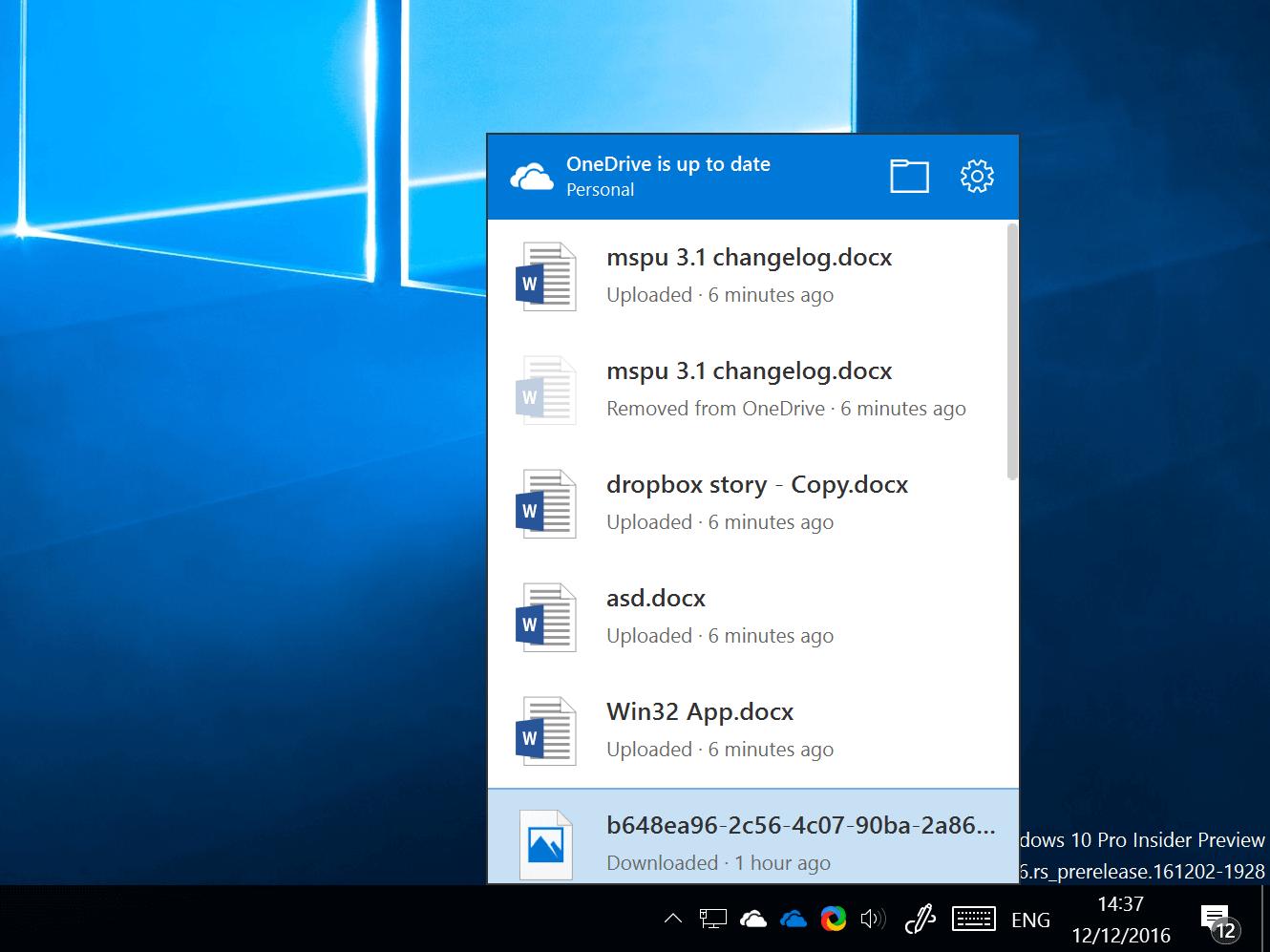
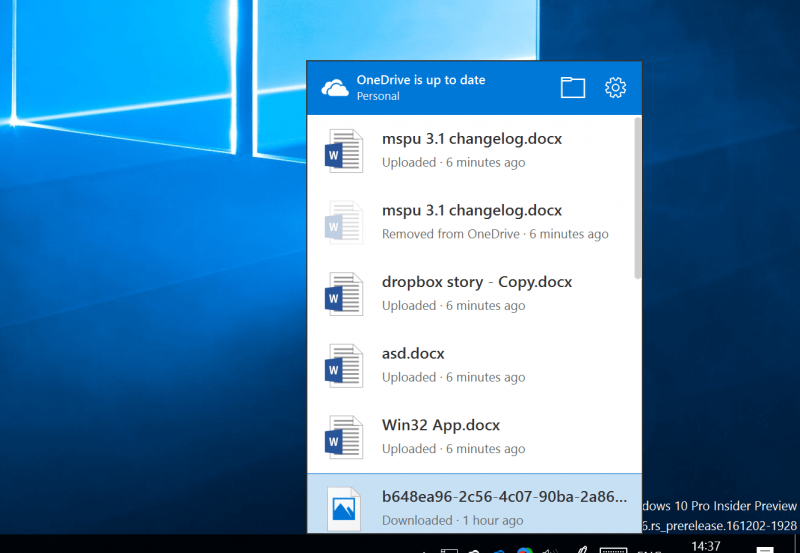
Layanan OneDrive Microsoft sangat terintegrasi ke dalam Windows. Di Windows 8, Microsoft memiliki layanan yang dikenal sebagai "placeholder" di mana file dari OneDrive akan secara otomatis muncul di manajer file Anda seolah-olah sudah ada di PC Anda dan hanya akan diunduh setelah Anda memanggilnya. Meskipun fitur ini tidak ada di Windows 10, OneDrive masih tetap ada di mana-mana di seluruh Windows, muncul di antarmuka pengguna pengelola file Anda dan secara umum ada di wajah Anda.
Meskipun diinginkan untuk memiliki akses ke OneDrive untuk pencadangan file dan semacamnya, beberapa pengguna mungkin tidak ingin OneDrive mengacaukan UI File Explorer mereka, lebih memilih untuk tetap berada di latar belakang dan menyingkir.
Perhatikan bahwa ini menghapus UI OneDrive di File Explorer, itu tidak menghapus layanan dari PC Anda, jadi Anda masih bisa mengunggah, mengunduh file, dan melihat file OneDrive Anda dengan mengetik "OneDrive" ke bilah alamat File Explorer..
Berikut cara membuat OneDrive menghilang.
- Buka Registry Editor dengan mencari Regedit di Cortana/Search.

- Sesampai di sana, navigasikan ke kunci berikut HKEY_CLASSES_ROOT\CLSID\{018D5C66-4533-4307-9B53-224DE2ED1FE6}. Ini mungkin agak membosankan, jadi jika Anda adalah tipe orang yang tidak sabaran, Anda cukup menekan CTRL + F dan mencarinya dengan menempelkan kunci tersebut ke dalam kotak pencarian.

- Once there, select the key “{018D5C66-4533-4307-9B53-224DE2ED1FE6}”

- Di panel kanan yang sekarang terlihat, Anda sekarang akan melihat Dword "System.IsPinnedToNameSpaceTree" berikut
- Klik kanan padanya dan pilih "Ubah"
- Ubah nilainya dari 1 (artinya diaktifkan) menjadi 0 artinya dinonaktifkan. Ini sekarang harus menghapus OneDrive dari File Explorer Anda.

- Untuk membatalkan ini, cukup telusuri kembali langkah-langkah dari 1 -4 dan kemudian ganti langkah terakhir dengan 1, bukan 0.
Selain itu, lihat panduan ini cara mengembalikan OneDrive jika hilang dari File Explorer.









forum pengguna
Pesan 0